小米电脑一键重装系统使用软件很多朋友没听说过,它可不是小米旗下的重装系统工具,它可以帮助任何品牌的电脑重装系统哦。接下来,我就教大家小米一键重装系统的使用方法。大家快来看看看吧。更多电脑教程,尽在小白系统官网。
1、打开小米一键重装系统,会自动进行扫描电脑系统安装环境。
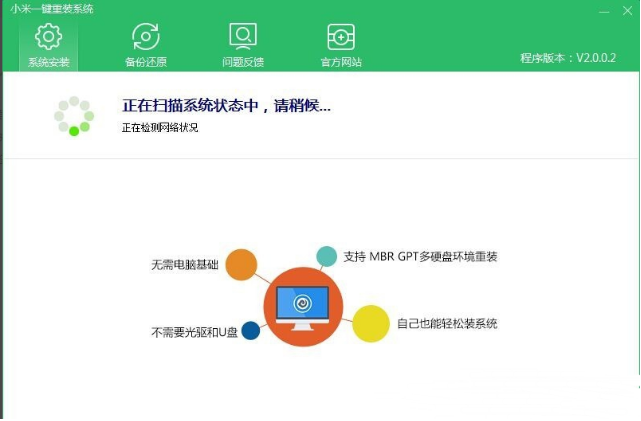
2、选择需要安装的操作系统,小米一键重装系统会根据检测结果推荐您安装的操作系统哦。
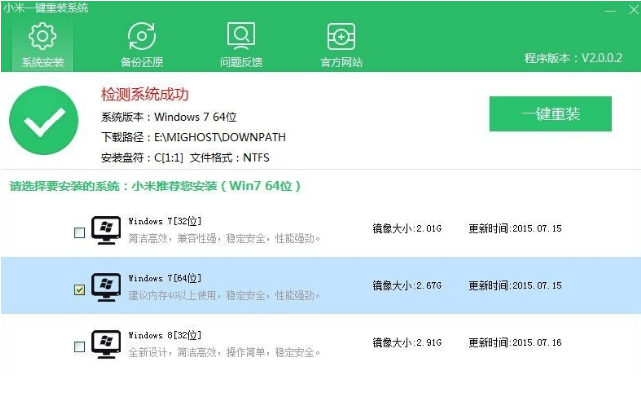
3、选择好后点击右上角的一键重装按钮。
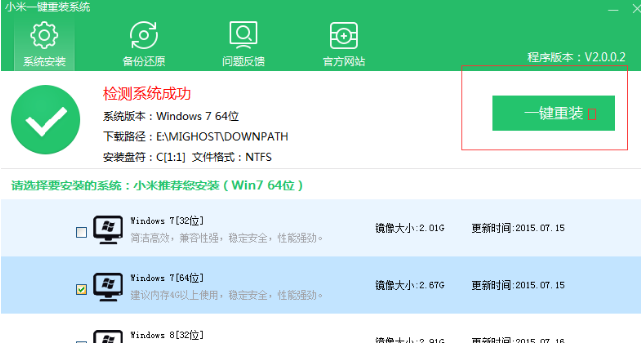
4、之后会出现备份个人资料的提示,根据自己的情况选择是否备份。
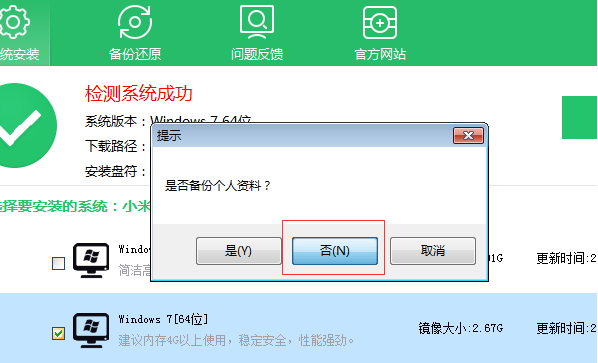
5、等待系统文件的下载安装。
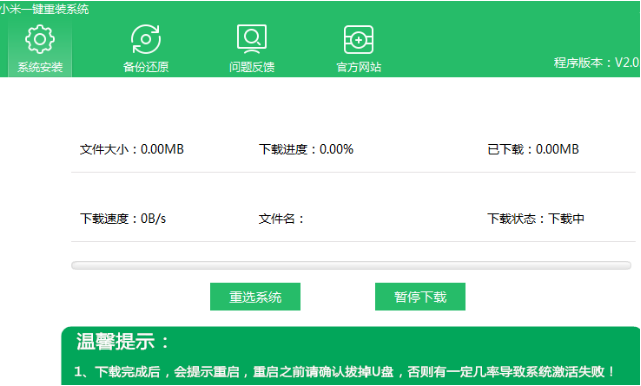
6、完成后点击“是”立即重启电脑。
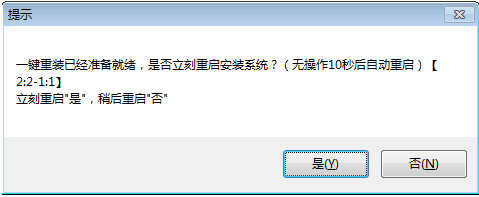
7、之后就等待操作系统的自动安装吧,win7系统的安装完成后简单设置一下就OK啦。
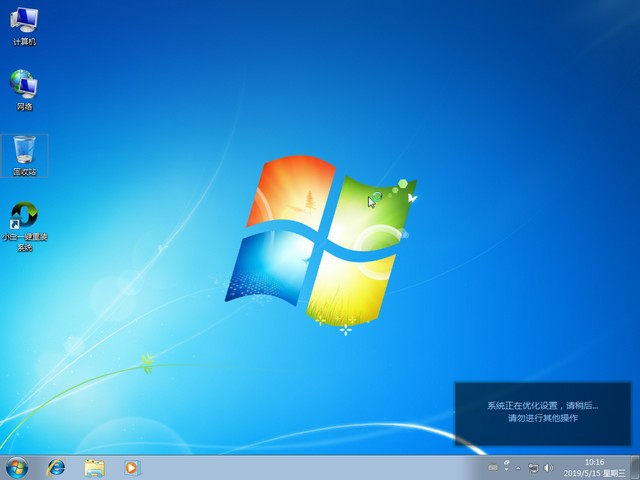
以上就是小米一键重装系统的使用教程啦,希望能帮助到大家。